Videoclipurile YouTube, cele bune și cele rele, nu ajung întotdeauna la obiect chiar de la început. Adesea, va exista o introducere care este de obicei mică. Totuși, va fi urmată de explicații lungi despre motivul pentru care a fost realizat videoclipul și de o discuție inutil de lungă despre subiect înainte de a ajunge efectiv la obiect. Dacă ați vizionat un videoclip de pe YouTube și căutați o anumită parte, ar putea fi greu de găsit. S-ar putea să trebuiască să-l răsfoiești, să îl joci cu o viteză de două ori mai mare sau să-l vezi din nou pentru a găsi ceea ce cauți. Invideo pentru Youtube este o extensie Chrome care vă permite să căutați într-un videoclip YouTube.
Ca orice funcție de căutare, introduceți cuvinte cheie pentru a căuta într-un videoclip YouTube. În acest caz, totuși, cuvintele cheie trebuie să fie o linie din audio-ul videoclipului. De exemplu, ar trebui să cauți „Salvează Martha” pentru a afla unde exact Batman v Superman s-a transformat într-o glumă.
Căutați în interiorul unui videoclip YouTube
Instalare Invideo pentru Youtube și vizitați un videoclip YouTube. Veți vedea un buton „Deschidere Invideo” chiar sub videoclip. Faceți clic pe el pentru a deschide secțiunea de căutare.
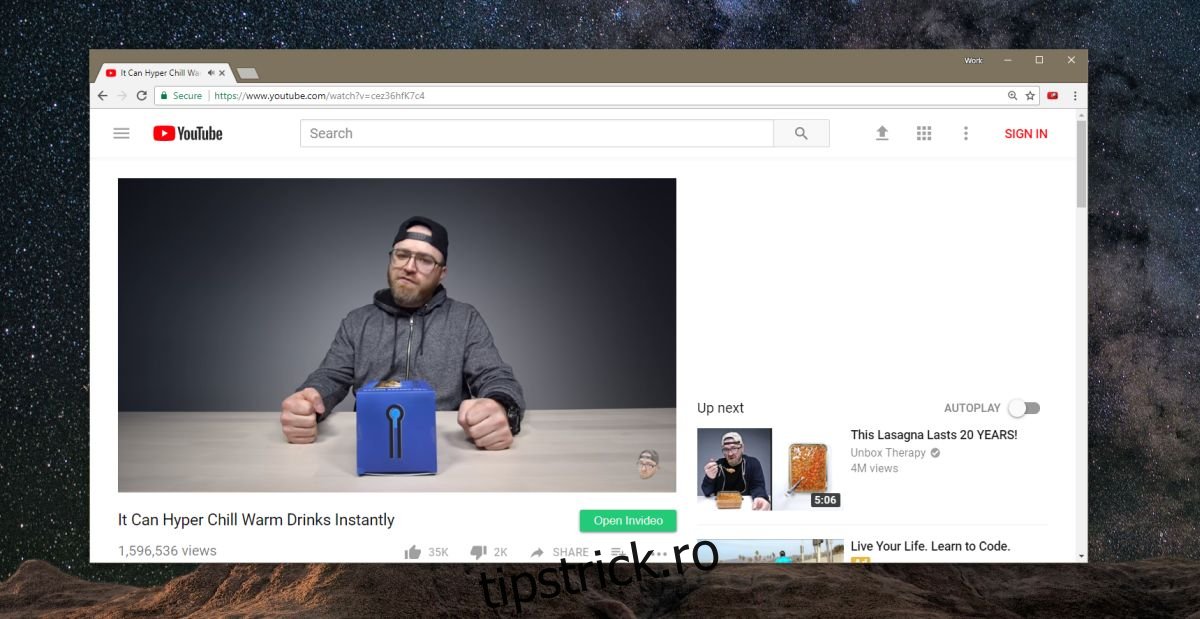
În secțiunea de căutare, introduceți o linie care a fost rostită în videoclip și atingeți Enter. Extensia nu va găsi întreaga frază, dar va găsi o parte din ea. Puteți face clic pe rezultatul căutării și puteți sări direct la piesa pe care o căutați.
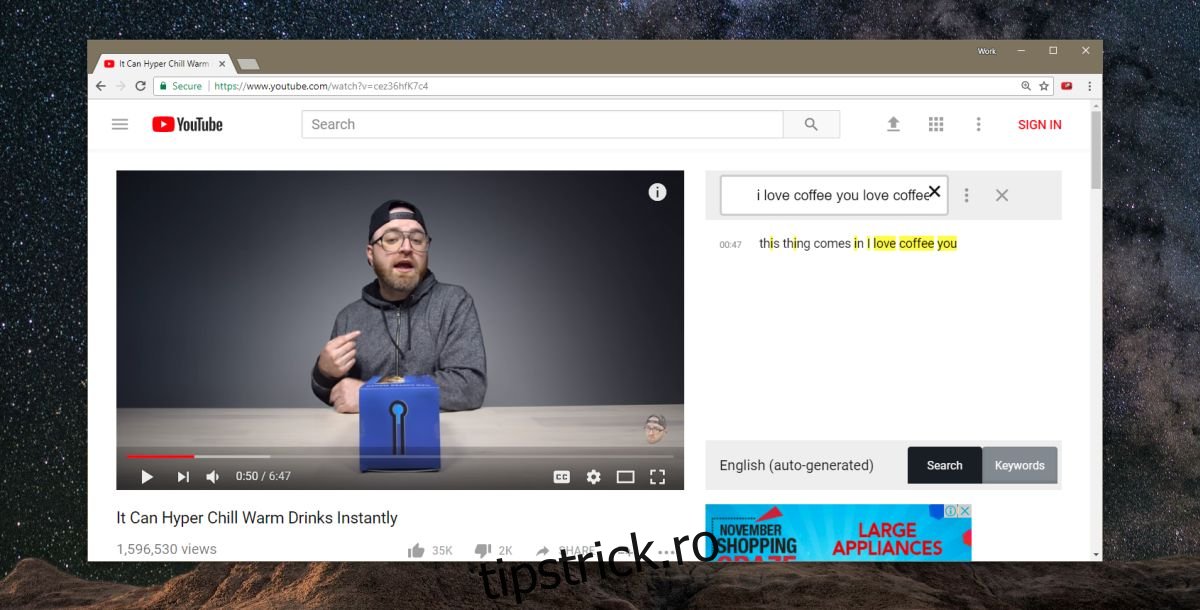
Cum funcționează asta?
Având în vedere cât de ușor este să cauți într-un videoclip YouTube, s-ar putea să te întrebi de ce aceasta nu este o funcție nativă în YouTube. Putem doar ghici. Extensia folosește subtitrări pentru a găsi ceea ce cauți. Aceasta înseamnă că extensia, deși excelentă în general, are două deficiențe.
În primul rând, subtitrările generate automat pe un videoclip YouTube nu sunt întotdeauna exacte. Invideo pentru YouTube le poate căuta, dar nu va putea corecta nicio greșeală din el. În al doilea rând, pentru videoclipurile care nu au voce off și în schimb au muzică redată peste ele, extensia este inutilă. Din păcate, multe videoclipuri de pe YouTube, în special cele care sunt tutoriale urmează acest format; adică muzică peste o înregistrare pe ecran.
În ciuda acestor deficiențe, Invideo pentru Youtube este încă o extensie la îndemână pentru a avea în browser. Chiar dacă subtitrările unui videoclip sunt ușor dezactivate, acesta poate găsi totuși ceva care vă va ajuta să săriți în poziția corectă într-un videoclip. Veți avea, evident, mai mult noroc cu videoclipurile care oferă propriile subtitrări.

